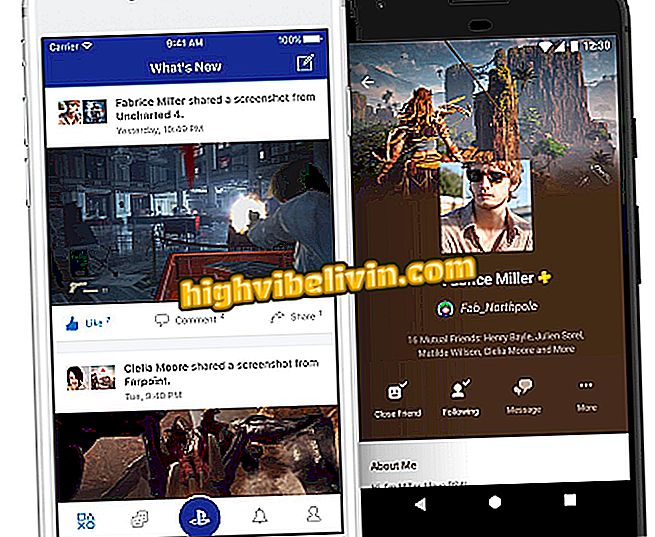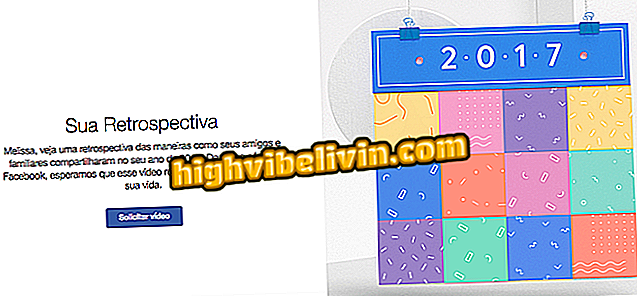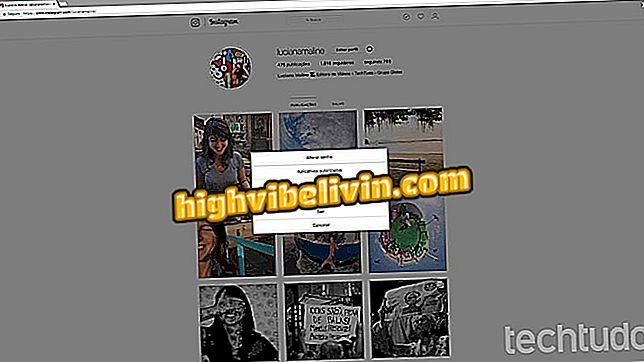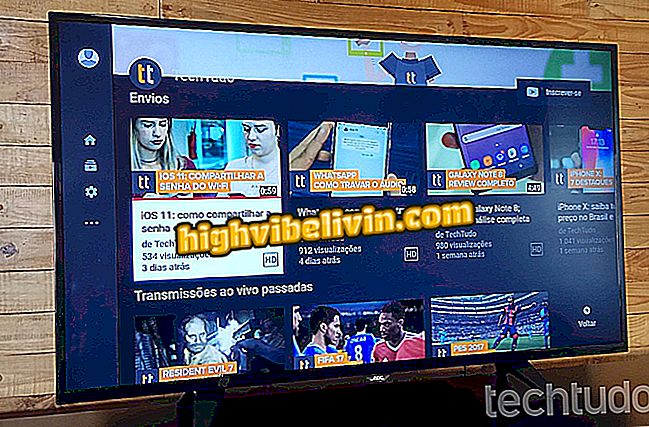Kuidas kasutada TomTom Go Brasili, GPS-rakendust ja Android-kaarte
TomTom Go Brasil on GPS- ja kaardirakendus, mis on suunatud linnadele ja Brasiilia liiklusele. Erinevalt TomTom GO maailmast, mida makstakse pärast 75 miili, on uus rakendus täiesti tasuta allalaadimiseks ja kasutamiseks. Programm on alternatiiv populaarsele Waze'ile, kes kasutab oma kasutajate teavet, et moodustada üksteist abistavate autojuhtide kogukond. See pakub võrguühenduseta kaarte, nagu Google Maps, samas kui Waze'il pole veel sarnast funktsiooni.
Selle abil saab juht kontrollida liiklusolusid erinevatel marsruutidel, teada, kus on kiiruse radar, ning tee maksimaalset kiirust. Lisaks saate alla laadida mitu kaarti. Praegu on rakendus saadaval ainult Android-telefonidele. Vaadake alltoodud juhendit, kuidas kasutada nutitelefoni uut rakendust TomTom Go Brazil.
WhatsApp: Strike jalgpallimeeskondadega meelitab ligi 2 miljonit fänni

Lugege, kuidas kasutada TomTom Go Brasili rakendust
Rakendus: saate oma telefoni parimad nõuanded ja viimased uudised
Kuidas offline kaarte salvestada
1. samm. Niipea, kui avate rakenduse esimest korda, saate oma piirkonna kaardid alla laadida. Esimesel ekraanil puudutage "Start". Seejärel vali piirkond, kus sa elad, ja vaata, kas teie riik siseneb.
Oluline on pöörata tähelepanu sellele punktile, sest jagunemine, mida TomTom Go Brasil teeb Brasiilia piirkondadest, ei vasta IBGE kriteeriumidele. Näiteks on Kirde piirkonnas asuv Ceará osariik Põhja-piirkonna rakenduses. Niisiis, vaadake, millised riigid on valitud piirkonnas valitud ja kui see on okei, puudutage "Laadi alla".

Valige TomTom GO Brasiilias allalaaditava riigi piirkond
2. samm. Nüüd oodake allalaadimise lõpetamist. Menetluse saate peatada või peatada igal ajal. Kui see on tehtud, puudutage lihtsalt nuppu „Järgmine”. Rakendus küsib lisateavet andmete kogumiseks rakenduse parandamiseks. Teie enda otsustada, kas seda lubada või mitte.

Kaardite allalaadimine TomTom Go'is
Lisage selliseid kohti nagu kodu ja töö
1. samm. Puudutage vasakpoolses vasakus nurgas "Menu", seejärel valige "Add Home".

Kodu aadressi lisamine TomTom Go'ile
2. samm. Puudutage "Otsi" ja sisestage oma elukoha aadress. Lõpuks klõpsa vastaval aadressil selle valimiseks ja seejärel puudutage "Set" järgmisel ekraanil.

TomTom GO Brasiilias oma kodu aadressi valimine
3. etapp. Oma töökoha lisamiseks avage menüü uuesti, ainult sel ajal puudutage "Minu kohad". Seejärel vali valik "Lisa töö". Seejärel korrake protseduuri alates selle teema 2. etapist.

Töökohta lisamine TomTom Go'ile
Leidke parkimispaigad
1. etapp. Turvaliste parkimiskohtade leidmiseks minge menüüsse ja otsige valikut "Park". Kaardil ilmuvad mitmed sinised õhupallid tähega "P" (parkimine - inglise keeles).

Privaatsete parkimiskohtade leidmine TomTom Go'is
2. samm. Puudutage sihtkohale kõige lähemat parkimiskohta ja valige otse sõitmiseks "Drive".
Teavitage radarit
Kui te läbite kiirusradariga koha, kuid seda ei ole veel TomTom Go Brazili kaardil näidatud, saate seda edastada.
1. samm. Avage rakenduste menüü ja otsige valikut „Tutvuge radariga”. Puudutage seda, et näidata oma praeguses asukohas radarit.

Võimalus suhelda radariga TomTom Go Braziliga
Jaga saabumisaega sõpradega
Võite oma sõpradega ka oma eeldatavat saabumisaega jagada. Siin on, kuidas:
1. samm. Kui olete sihtkoha valinud ja rakendus määrab marsruudi, ilmub ekraani paremas ülanurgas teie saabumise eeldatav aeg. Puudutage seda ja seejärel valige, kellele soovite teabe saata ja millisest rakendusest.

Saabumisaja jagamine sõpradega TomTom Go'is
Nende nõuetega saate nüüd installida TomTom Go Brasiilia oma Android nutitelefoni ja sõita ilma kogu oma andmete frantsiisi veeta, sest kaarte saab kasutada võrguühenduseta.
Milline parim rakendus konkureerib Waze ja Google Mapsiga? Avasta foorumis.